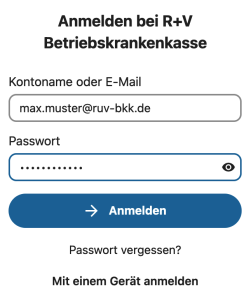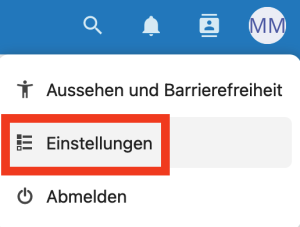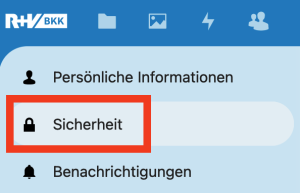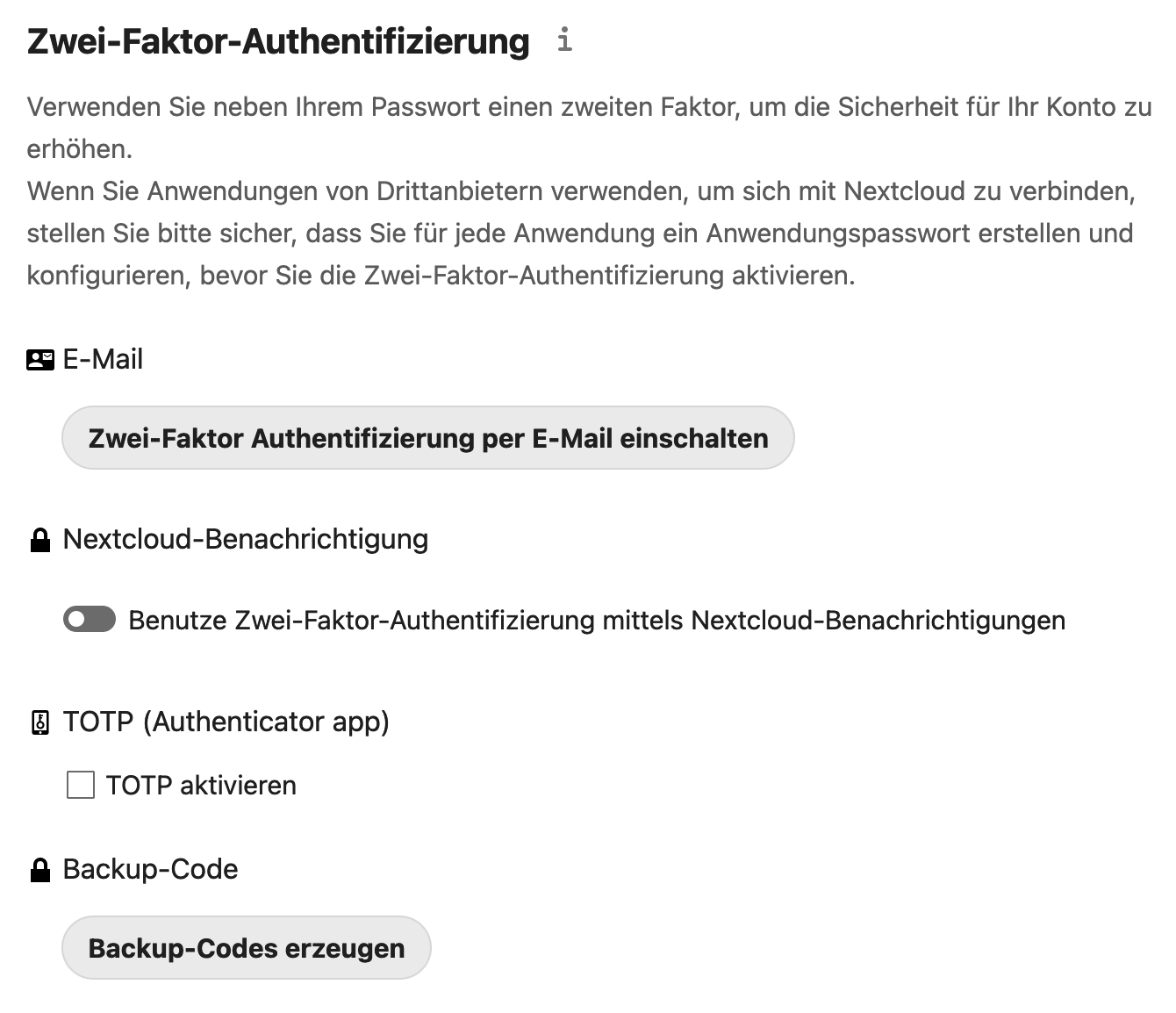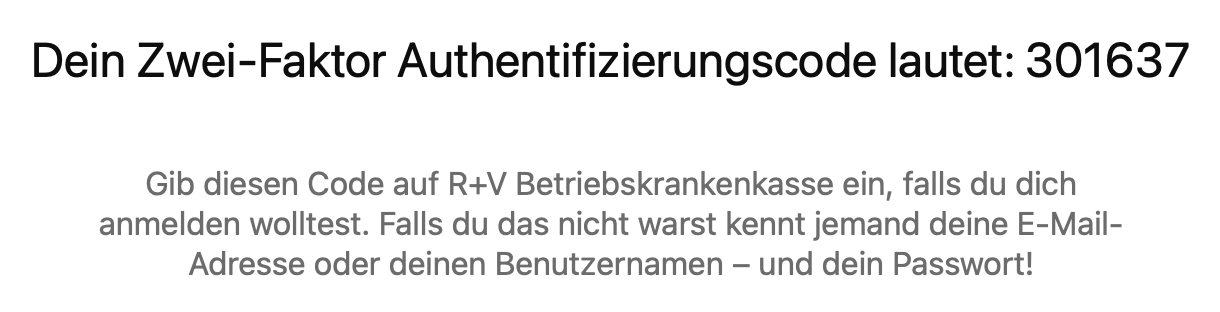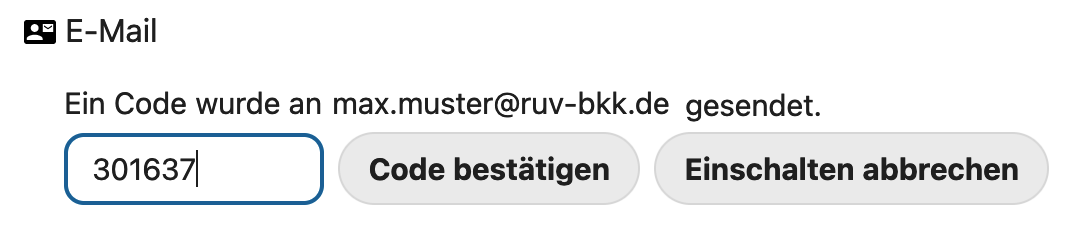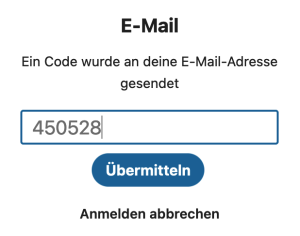Versionen im Vergleich
Schlüssel
- Diese Zeile wurde hinzugefügt.
- Diese Zeile wurde entfernt.
- Formatierung wurde geändert.
Login-Daten, bestehend aus Benutzername und Passwort, können leicht entwendet oder anderweitig kompromittiert werden. Eine deutliche Verbesserung der Sicherheit wird durch Einführung eines zweiten Faktors erreicht. Aus diesem Grund wird der Zugriff auf den Datei-Austausch-Server share.bkk-ruv.de künftig nur noch mit einer Zwei-Faktor-Authentifizierung möglich sein.
Dieser Artikel hilft bei der Einrichtung und gibt einen Überblick über die bestehenden Verfahren.
| UI Text Box | ||
|---|---|---|
| ||
Insgesamt stehen drei zwei Verfahren zu Verfügung, um sich einen PIN für den zweiten Faktor zu generieren. In dieser Anleitung wird lediglich die Zwei-Faktor-Authentifizierung per per E-Mail in aller Ausführlichkeit ausführlich beschrieben, da wir diesen für den einfachsten halten.Ihnen steht es frei auch die anderen Varianten alleine oder in Kombination zu nutzen. Ein paar Hinweise dazu werden Sie am Ende dieser Anleitung finden.diese Variante sehr einfach und schnell einzurichten ist. Das Verfahren über einen TOTP Client ist optional und wird nur jenen empfohlen die bereits mit diesem Protokoll vertraut sind. |
| UI Text Box | ||
|---|---|---|
| ||
Bilder können in der Anleitung durch anklicken vergrößert werden. |
Zweiten Faktor per E-Mail einrichten
| UI Steps | ||||||||||||||
|---|---|---|---|---|---|---|---|---|---|---|---|---|---|---|
| ||||||||||||||
|
Anmelden mit der Zwei-Faktor Authentifizierung
Sobald die Zwei-Faktor Authentifizierung per E-Mail aktiviert / eingerichtet ist erfolgt die Anmeldung in diesen drei Schritten.
| UI Steps | ||||||
|---|---|---|---|---|---|---|
| ||||||
|
TOTP Authenticator App
Wer möchte kann auch eine TOTP kompatible App nutzen, um sich eine PIN für die Anmeldung generieren zu lassen. Dies ist jedoch nur jenen zu empfehlen, die mit diesem Verfahren vertraut sind. Allen anderen empfehlen wir die oben beschriebe Variante zu konfigurieren.
Für IOS und für Android gibt es zahlreiche Apps die TOTP kompatibel sind. Stellvertretend nennen wir hier zwei bekannte Vertreterkönnen zum Beispiel diese Apps verwendet werden:
- Microsoft Authenticator für IOS (iPhone) und für Android
- Google Authenticator für IOS (iPhone) und für Android
Inhalt
| Inhalt | ||
|---|---|---|
|